
กรณีที่กิจการกู้ยืมธนาคารหรือกรรมการ สามารถบันทึกได้ตามขั้นตอน ดังนี้
เมื่อกิจการได้รับเงินจากการกู้ยืมเงิน
ขั้นตอนที่ 1 : เข้าเมนูรายรับ >> ใบเสร็จรับเงิน >> สร้าง
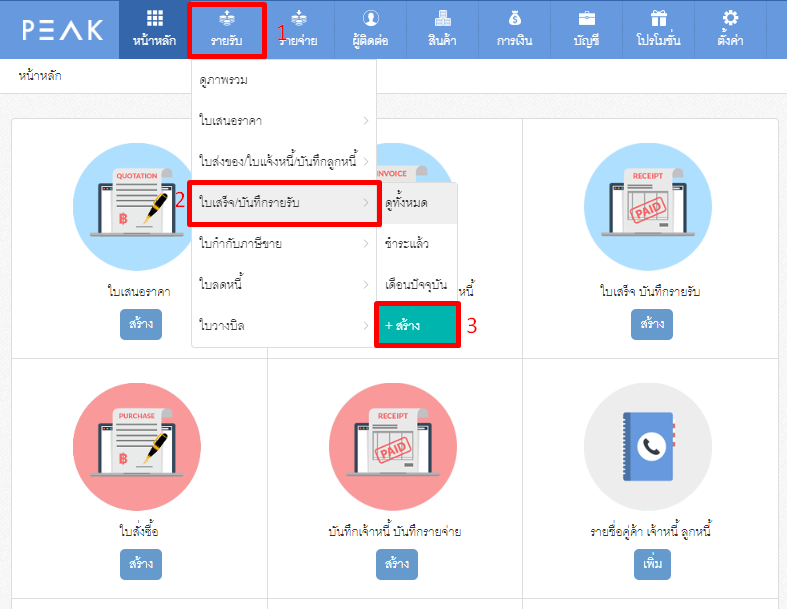
ขั้นตอนที่ 2 : ระบุรายละเอียด
– ลูกค้า/ผู้จ่ายเงิน >> ใส่ชื่อธนาคารหรือบุคคลที่กู้ยืมเงิน
– วันที่ออก >> ระบุวันที่ได้รับเงินกู้ยืม
– เอกสารเลขที่ >> หากไม่มีการตั้งค่าเลขที่เอกสาร ระบบจะแสดงตัวอักษรของใบเสร็จรับเงินเป็น RT ให้เปลี่ยนตัวอักษรจาก RT เป็นตัวอักษรอื่น เช่น OO MT เป็นต้น เพื่อเวลาพิมพ์รายงานใบเสร็จรับเงินจะได้พบข้อแตกต่างระหว่างรายได้กับรายการที่ประยุกต์ใช้
– บัญชี >> ระบุผังบัญชีที่ต้องการ
– ภาษี >> ระบุเป็นแบบไม่มีภาษี
– รับชำระเงิน >> ระบุวันที่และธนาคาร ที่ได้รับเงินจากการกู้ยืม เมื่อระบุเรียบร้อยแล้วให้กดบันทึกร่างหรืออนุมัติรายการ
จากตัวอย่าง วันที่ 18/02/2020 ได้รับเงินกู้ยืมจากธนาคารไทยพาณิชย์ 5,000,000 บาท เเละเงินเข้าธนาคารไทยพาณิชย์ จะบันทึกได้ตามตัวอย่างด้านล่าง
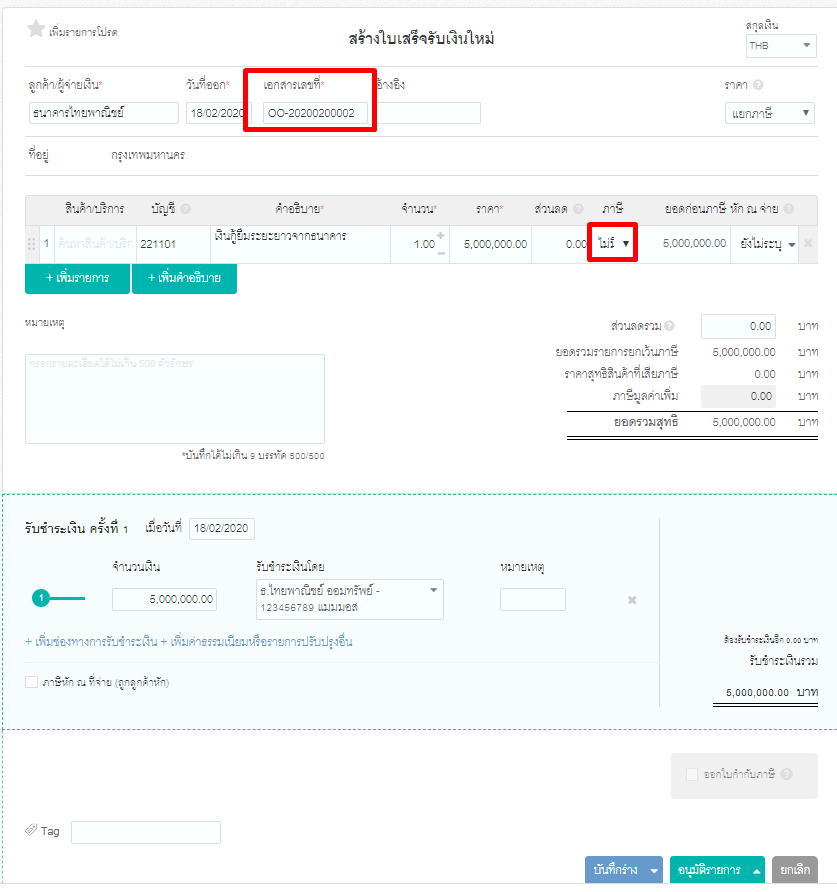
เมื่อกิจการชำระคืนเงินกู้ยืม
ขั้นตอนที่ 1 : เข้าเมนูรายจ่าย >> บันทึกรายการจ่าย/เจ้าหนี้ >> สร้าง
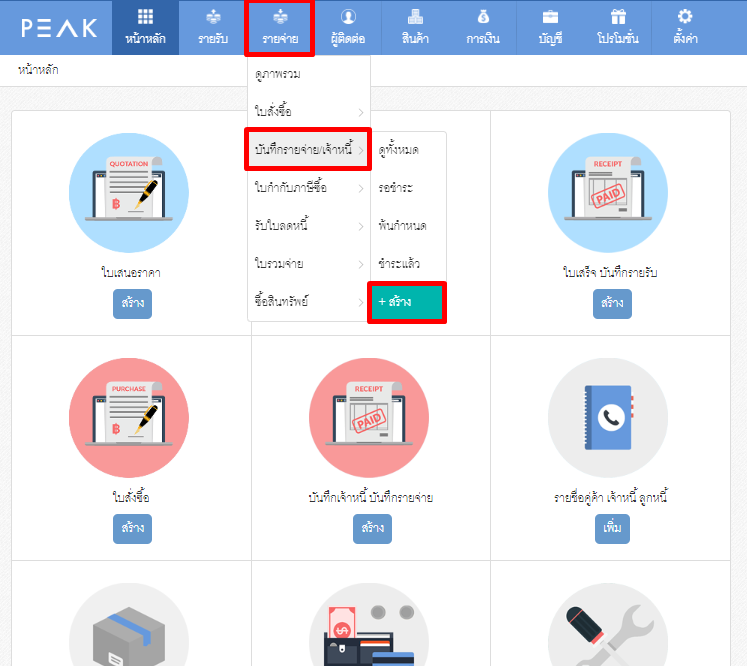
ขั้นตอนที่ 2 : ระบุรายละเอียด
– ผู้ขาย/ผู้รับเงิน >> ใส่ชื่อธนาคารหรือบุคคลที่กู้ยืมเงิน
– วันที่ออก >> ระบุวันที่ที่คืนเงิน
– เอกสารเลขที่ >> ระบบจะรันให้อัติโนมัติ
– บัญชี >> ระบุผังบัญชีที่ต้องการ รายการที่กู้ยืมเงินมาส่วนใหญ่จะมีดอกเบี้ยให้ (กด +เพิ่มรายการ เพื่อเพิ่มผังบัญชีดอกเบี้ยจ่ายด้วย)
– ภาษี >> ระบุเป็นแบบไม่มีภาษี
– รับชำระเงิน >> ระบุวันที่และธนาคาร ที่คืนเงิน เมื่อระบุเรียบร้อยแล้วให้กดบันทึกร่างหรืออนุมัติรายการ
จากตัวอย่าง วันที่ 18/03/2020 คืนเงินที่กู้ยืมมา ยอด 5,000,000 บาท โดยแบ่งชำระเป็นงวดเงินต้นจำนวน 10,000 บาท และมีดอกเบี้ย 20,000 บาท ให้ธนาคารไทยพาณิชย์ การจ่ายเงินจ่ายด้วยธนาคารไทยพาณิชย์ จะบันทึกได้ตามตัวอย่างด้านล่าง
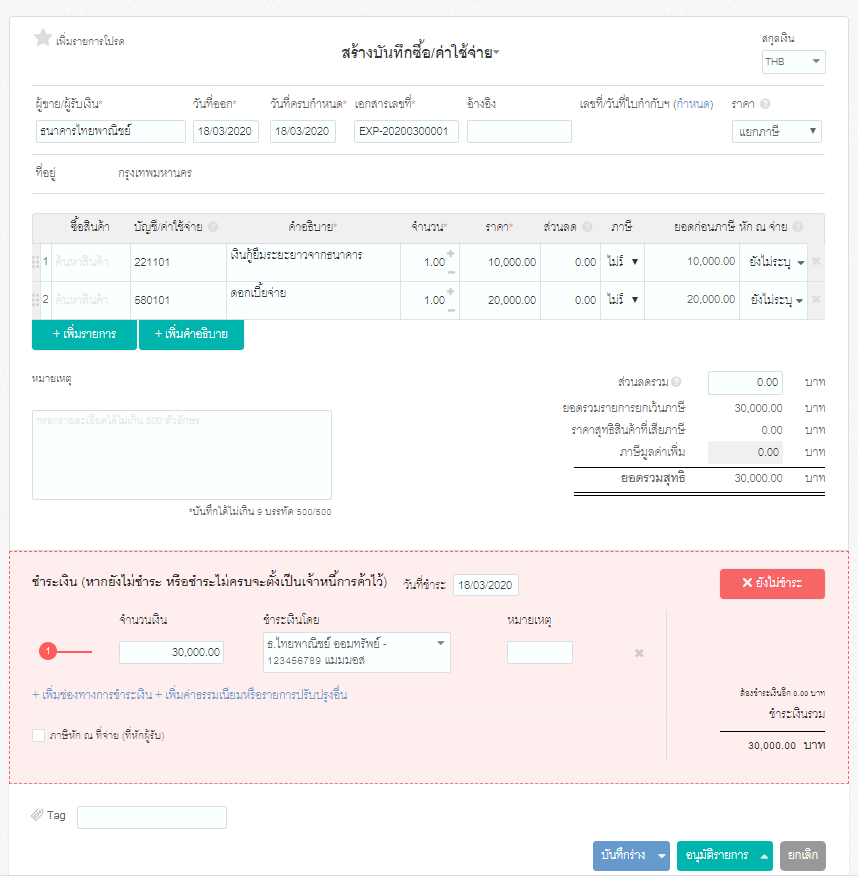
หมายเหตุ : การจ่ายเงินคืนจะบันทึกจ่ายเงินไปเรื่อยๆ จนกว่าเงินต้นจะหมด และต้องบันทึก
ผังบัญชีเดียวกันกับตอนที่บันทึกรับเงินเข้ามา
ติดตามความรู้จาก โปรแกรมบัญชี PEAK ได้ที่ peakaccount.com
หรือเข้าใช้งานโปรแกรม คลิก เข้าสู่ระบบ PEAK
